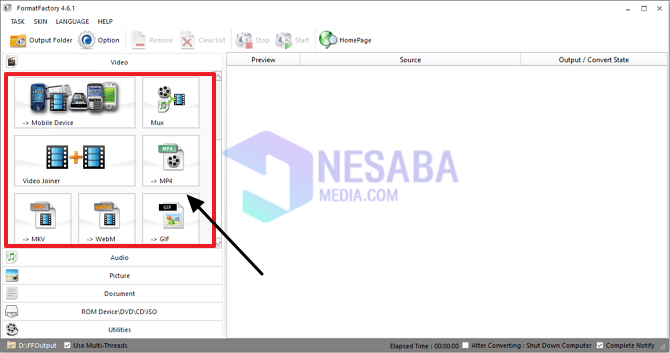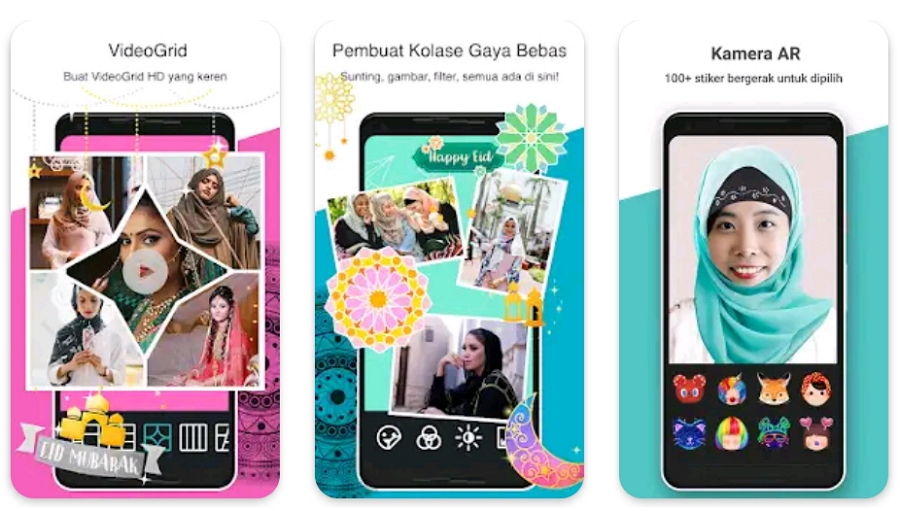पीसी और Android पर आसानी से और जल्दी से फोटो मर्ज करने के 2 तरीके
फ़ोटो मर्ज करना चाहते हैं? बेशक हम शब्द से परिचित हैं फ़ोटो महाविद्यालय (फोटो कोलाज)। फोटो कोलाज तस्वीरों के विभिन्न प्रकारों का एक संग्रह है जो एक में संयुक्त हैं फ्रेम एक नई तस्वीर का उत्पादन करने के लिए इतनी के रूप में। इस प्रकार के फोटो का उपयोग अक्सर विशेष क्षणों में किया जाता है जैसे कि प्री-शादी, बच्चे के विकास की तस्वीरें, और बहुत कुछ। अक्सर मेम, फोटो के रूप में भी सेल्फी, और अन्य प्रकार के फोटो।
एक कोलाज या मर्ज फोटो बनाने के लिएफोटो, विभिन्न प्रकार के एप्लिकेशन हैं जिनका उपयोग हम पीसी और एंड्रॉइड दोनों पर कर सकते हैं। यह आलेख बताएगा कि फ़ोटोस्केप और PicsArt अनुप्रयोगों के साथ फ़ोटो को कैसे संयोजित किया जाए।
फोटोस्केप एक अनुप्रयोग है (सॉफ्टवेयर) फोटो संपादित करने के लिए। सॉफ्टवेयर यह बहुत मज़ेदार और उपयोग में आसान है। इसमें कई विशेषताएं हैं जिन्हें हम तस्वीरों को संपादित करने में उपयोग कर सकते हैं, जिनमें फ़सल और मर्ज फ़ोटो शामिल हैं। फिर, इसका उपयोग कैसे करें?
फ़ोटोस्केप के साथ पीसी पर फ़ोटो को मर्ज कैसे करें
पहले, हमें डाउनलोड करना था (इसे डाउनलोड करें) सॉफ्टवेयर यह हमारे पीसी पर है। फोटोस्केप सेवाएं प्रदान करता है मुफ्त डाउनलोड कि हम डाउनलोड कर सकते हैं यहाँ मुफ्त में, आप भी कर सकते हैंइसे डाउनलोड करेंMicrosoft स्टोर के माध्यम से। फ़ोटोस्केप का उपयोग करके फ़ोटो को मर्ज करने के तरीके के लिए निम्न चरण किए गए हैं।
1. इसे खोलें Photoscape इसलिए प्रारंभिक प्रदर्शन नीचे दिखाए गए अनुसार दिखाई देगा। मेनू का चयन करें पेज.

2. उसके बाद आपको इस तरह का डिस्प्ले मिलेगा।
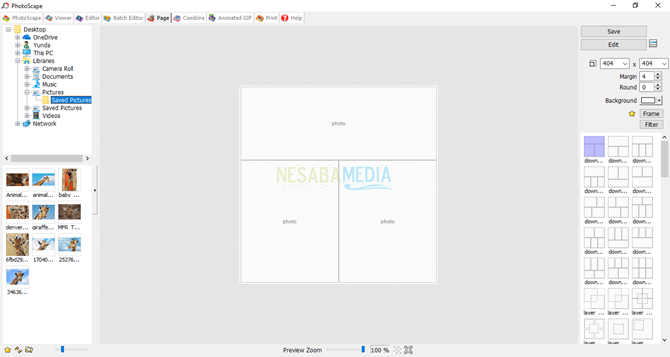
3। बाईं ओर पीसी निर्देशिका है, जहां हम चुन सकते हैं कि फोटो फ़ाइलों को कहाँ विलय किया जाएगा। जबकि दाहिने हाथ की ओर ऐसी विशेषताएं हैं, जिनका उपयोग तस्वीरों के संयोजन में किया जा सकता है, जिसमें निम्न शामिल हैं। सहेजें जो फ़ोटो मर्ज किए गए हैं, उन्हें बचाने के लिए - संपादित करें जो फ़ोटो मर्ज किए गए हैं उन्हें संपादित करने के लिए (फोटो एडिटस्केप पेज पर रीडायरेक्ट किया जाएगा), - संयुक्त फ़ोटो का आकार और अनुपात सेटिंग्स ऊंचाई और भार (उदा। १: १, २: १, ३: ४ आदि) ।- हाशिया संयुक्त तस्वीरों के बीच की दूरी के लिए।
- दौर संयुक्त प्रत्येक तस्वीर के कोणीय घटता के लिए।
- पृष्ठभूमि फोटो की पृष्ठभूमि का रंग निर्धारित करने के लिए।
- ढांचा फ्रेम के चयन के लिए इस्तेमाल किया जाएगा।
- फिल्टर तस्वीरों के लिए फ़िल्टर चयन या प्रभाव के लिए।
- ख़ाका तस्वीरों के संयोजन के लिए विभिन्न प्रकार की व्यवस्था के साथ।
4. चयन करें ख़ाका, तब खींचें और छोड़ें वांछित कोलाज अनुभाग के लिए फोटो।

5. ऊपर दी गई तस्वीर फोटो का एक रूप है जिसे संयुक्त किया गया है। ऊपर की तस्वीर की विशेषताओं में भूरे रंग की पृष्ठभूमि के साथ तीन तस्वीरें हैं और फोटो अनुपात का आकार 3: 4 है। बटन पर क्लिक करें सहेजें फोटो को बचाने के लिए। यदि आप किसी फोटो को एडिट करना चाहते हैं, तो बटन पर क्लिक करें संपादित करें, दोनों बटन स्क्रीन के ऊपरी दाएं कोने में स्थित हैं।
6. फोटो को जोड़ दिया गया है।
फ़ोटोस्केप में फ़ोटो को संयोजित करने का दूसरा तरीका विकल्पों का उपयोग करना है कम्बाइन और संपादित करें, इन दोनों विधियों को बाद में समझाया जाएगा।
PicsArt के साथ Android पर फ़ोटो कैसे मर्ज करें
PicsArt एक फोटो एडिटिंग एप्लिकेशन है। इसकी विशेषताएं भी हैं महाविद्यालय इस एप्लिकेशन में ताकि उपयोगकर्ताओं को इसका उपयोग करने में बहुत आसानी हो।
PicsArt के साथ फ़ोटो को संयोजित करने के लिए, निश्चित रूप से हमें पहले इसे इंस्टॉल करना होगा। यह आवेदन आप हो सकते हैं इसे प्ले स्टोर पर मुफ्त में डाउनलोड करें आप Android उपयोगकर्ताओं के लिए। PicsArt एप्लिकेशन का उपयोग करके फ़ोटो को मर्ज करने के लिए निम्नलिखित चरण हैं।
1. एप्लिकेशन खोलें और बटन दबाएं +, फिर चयन करें कोलाज़ फ़ोटो को मर्ज करने के लिए। चुनना ग्रिड प्रदान की गई तस्वीरों के क्रम को निर्धारित करने के लिए, या चुन सकते हैं फ्रीस्टाइल, जहां फ़ोटो की व्यवस्था उपयोगकर्ता द्वारा स्वयं अनुकूलित की जाएगी। (इस चर्चा में विकल्प का उपयोग किया जाता है ग्रिड)।

2. अगला, हम संयुक्त होने के लिए फ़ोटो चुनने के लिए निर्देशित हैं। यहां मैं चार तस्वीरें चुनता हूं। विभिन्न कोलाज व्यवस्था हैं (ख़ाका) शीर्ष पर प्रदर्शित (हो सकता है)स्क्रॉल की तरफ)। एक को चुनें ख़ाका वांछित या प्रेस सही तीर जारी रखने के लिए स्क्रीन के ऊपरी दाहिने कोने में।


4. समाप्त होने पर, दबाएं तीर कुंजी स्क्रीन के ऊपरी दाएं कोने में। इस दृश्य में हम अपनी इच्छा के अनुसार संयुक्त फोटो को अधिक रोचक बना सकते हैं।
5. जब आपने फोटो का संपादन पूरा कर लिया है, तो फिर से दबाएं तीर कुंजी स्क्रीन के ऊपरी दाएं कोने में। चुनना बचाओ Android फोटो गैलरी में फोटो को बचाने के लिए।
6. प्रेस करें किया शीर्ष स्क्रीन के ऊपरी दाएं कोने में जब किया जाता है। हम इसके द्वारा प्रदान किए गए सामाजिक नेटवर्क पर तस्वीरें भी साझा कर सकते हैं PicsArt।

आवरण
ये कैसे संयोजन के लिए कदम हैंफ़ोटोस्केप और PicsArt का उपयोग करके पीसी और Android पर फ़ोटो। उन तरीकों में अंतर है जिन्हें प्रत्येक की जरूरतों के लिए अनुकूलित किया जा सकता है।
मैं व्यक्तिगत रूप से उपयोग करना पसंद करता हूंPhotoScape अगर आप 2 या अधिक तस्वीरों को एक में जोड़ना चाहते हैं, इसके अलावा क्योंकि यह सॉफ्टवेयर मुफ्त है, इसका उपयोग हालांकि आम लोगों के लिए भी काफी आसान है। यदि कोई पूछना चाहता है तो नीचे टिप्पणी कॉलम में लिख सकता है, हाँ। आपका धन्यवाद